7.2 Java Service Managerコンソール
Java Service Managerコンソールを使用して、LANSA Composerのインストール・システムと関連付けられたJava Service Manager (JSM)インスタンスに対する管理タスクを行います。LANSA Composer内から使用する場合、JSMの停止と再起動を行うことができます。これは、新しく準備した変換マップや新しく配布した変換マップを使用するために必要です。
Java Service Managerコンソールを表示するには、[ナビゲータ]で[操作]を展開して、[Java Service Managerコンソール]を選択します。Java Service Managerコンソールが表示されない場合、以下のような原因が考えられます。
· JSMインスタンスが実行されていない。この場合は、JSMインスタンスを開始して再試行します。
· JSMインスタンスのコンソールのURLが正しくない。必要なら、該当するシステム設定を確認して修正します。詳細については、「システム設定」を参照してください。
注: Webブラウザー(LANSA Composer外部)でJava Service Managerコンソールを開くことができます。開くには、[Webブラウザで開く]ボタンをクリックします。Webブラウザーで開いて、コンソールをお気に入りに追加したり、URLをコピーして作業スタッフなど他のユーザーに送信したりできます。
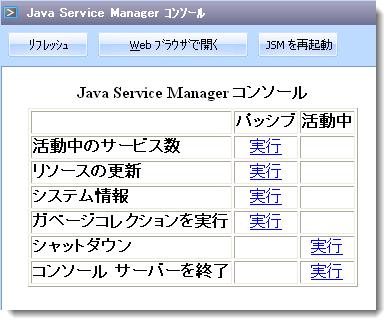
[JSMを再起動]ボタンで、Java Service Manager (JSM)を停止して再起動できます。LANA Integratorソリューションや新規または修正されたJavaコードをLANSA Integratorに配布した時やLANSA Integrator構成に変更が加えられた時などは、JAMを停止して再起動させる必要がある場合があります。(新しい変換マップや修正した変換マップを準備または配布した場合には、JSMを停止して再起動する必要はなくなりました。)
[JSMを再起動]ボタンをクリックすると、続行する前に要求を確認するよう求めるメッセージ・ボックスが表示されます。これは、JSMを停止して再起動すると、特に実稼働環境では、他のアプリケーションに影響する可能性があるためです。続行する場合は、[はい]をクリックします。
注: [JSMを再起動]ボタンとその横のボタンは、Java Service ManagerコンソールのWebブラウザー・インターフェースの一部ではないため、WebブラウザーでJava Service Managerコンソールを開いた場合は使用できません。
Java Service Managerコンソールの詳細については、の「Java Service Managerコンソール」を参照してください。